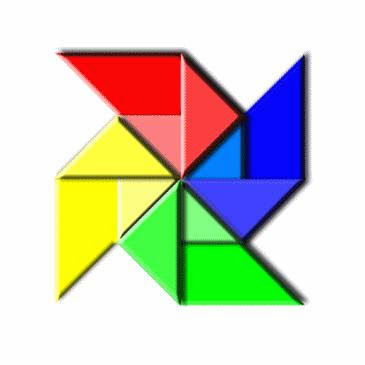| 일 | 월 | 화 | 수 | 목 | 금 | 토 |
|---|---|---|---|---|---|---|
| 1 | 2 | 3 | 4 | 5 | ||
| 6 | 7 | 8 | 9 | 10 | 11 | 12 |
| 13 | 14 | 15 | 16 | 17 | 18 | 19 |
| 20 | 21 | 22 | 23 | 24 | 25 | 26 |
| 27 | 28 | 29 | 30 |
- 강의
- 2021
- 파이썬 강좌
- 파이썬 강의
- python 강좌
- 백준
- mmcv
- dp
- it
- 철학
- 알고리즘
- 라즈베리파이 모니터
- mmdetection
- 파이썬
- 계획
- 인생
- C++
- 슬픔
- python
- 자살
- 2024
- 강좌
- 공부
- dynamic programming
- BOJ
- 2020
- 프로그래밍
- python 강의
- 자작시
- 고통
- Today
- Total
Stargazer
[Python] 파이썬 개발툴 파이참(Python IDE PyCharm) 본문
안녕하세요? 모두를 위한 IT세상에 IT알리미입니다.
파이썬은 기본적으로 IDLE이라는 개발툴이 내장 되어 있습니다.
그러나 개발을 위해서는 좀 더 효율적일 필요가 있습니다.
그래서 오늘은 파이썬 개발툴(IDE) 파이참(pycharm)을 들고 왔습니다.
PyCharm
Pycharm(파이참)
파이참은 다른 비주얼 스튜디오, 이클립스처럼 프로젝트 형식으로 운영이 가능하여 소스 파일, 리소스 파일 관리가 쉽습니다.
프로젝트를 연 모습
다운로드 링크
Pycharm community 버전 다운: https://download.jetbrains.com/python/pycharm-community-2017.3.3.exe
파이참 사용법
우선 파이참을 설치 하셨으면 실행시킵니다.
좌측 상단에 file탭을 누릅니다.
New project를 누릅니다.
프로젝트 이름을 정합니다.
저는 practice라 하겠습니다.
이름 아래는 인터프리터를 설정하는 부분입니다.
이 부분은 설치한 파이썬의 버전이 다양할 경우 자신이 원하는 버전으로 설정합니다.
저는 차후 PyGame개발을 위해 3.1로 설정했습니다.
새창에 열 것인지, 현재창에 열 것인지를 묻습니다.
아마 처음 켜시는 분들은 이 창이 안 뜰겁니다.
왼쪽 프로젝트 창에서 프로젝트폴더에서 우클릭후 New로 간 후
python file을 누릅니다.
이름을 정하는 창입니다.
저는 practice라 하겠습니다.
이렇게 창이 열립니다.
예제를 한번 입력해보겠습니다.
Run탭에서 Run을 클릭합니다.
실행할 파일을 고릅니다.
파일이 하나 뿐이므로 practice를 누릅니다.
실행하면 아래 창에 실행 화면이 뜹니다.
기존의 IDLE툴은 파일 하나하나 관리하고 실행 시켜야 했다면
pycharm은 좀 더 이를 편하게 해준다는 점에서 장점을 가지고 있습니다.
파이썬으로 개발할 때
좀 더 전문적인 느낌으로 개발하고 싶으시다면 파이참을 써보는 것이 어떨까요?
이상으로 파이참 소개와 다운로드 및 설치, 사용법 포스팅을 마칩니다.
공감과 덧글은 제게 큰 힘이 됩니다!
로그인이 필요없으니 한번만 눌러주세요!![]()
▽공감
'프로그래밍 > Python' 카테고리의 다른 글
| [Python] 모두가 쉬운 파이썬 - 자료형 (강좌/강의) (0) | 2021.01.01 |
|---|---|
| 심심해서 만들어 본 기숙사 급식표 다운로드 프로그램 (0) | 2018.10.02 |
| [Python] 파이썬 강좌 (1) - 변수 (강좌/강의) (1) | 2018.02.05 |
| [Python] 파이썬 강좌 (0) - 다운로드 및 설치 (강의/강좌) (2) | 2018.02.03 |
| [python] 파이썬을 배워야 하는 이유 (1) | 2018.02.03 |